Comment récupérer la clé de produit Windows 7 par vous-même? Voici 7 façons pour vous aider
La clé Windows, également connue sous le nom de clé de produit Windows, est normalement utilisée pour activer les systèmes d'exploitation Windows sur les ordinateurs.
Sur cette page, nous prendrons l'exemple de Windows 7 pour vous présenter 7 méthodes fiables que vous pouvez suivre et trouver la clé Windows 7 par vous-même. Allons-y.
Pourquoi avoir besoin de récupérer la clé de produit Windows 7
Windows 7, en tant que système d'exploitation classique, a attiré un grand nombre de fans lorsque le système a été lancé. Au fil du temps, Windows 7 n'est plus pris en charge par Microsoft.
Cependant, pour certains utilisateurs de Windows 7, il est toujours nécessaire d'enregistrer et de conserver la clé de produit. Pourquoi? Voici une liste de cas où vous pouvez avoir besoin d'une clé de produit Windows 7:
- Activer un Windows 7 nouvellement installé.
- Windows 7 expire et doit être réactivé avec une clé de produit.
- Le système d'exploitation tombe en panne, Windows 7 est réinstallé et doit être réactivé avec une clé.
- Une infection virale ou un logiciel malveillant invalide Windows 7.
- Plus...
Alors comment trouver la clé de produit sur votre ancien ordinateur Windows 7? Continuez, vous aurez la réponse dans la prochaine partie.
7 Méthodes pour récupérer la clé de produit de Windows 7
Nous avons rassemblé 7 méthodes efficaces et vous pouvez essayer l'une d'entre elles pour trouver la clé de produit de Windows 7:
- #1. Utiliser l'outil de recherche de clé de produit Windows 7
- #2. Utiliser CMD
- #3. Utiliser le Registre
- #4. Vérifier l'autocollant COA (certificat d'authenticité)
- #5. Vérifier l'étiquette ou la carte à l'intérieur de la boîte de l'ordinateur Windows 7
- #6. Vérifier la boîte aux lettres pour les achats en ligne
- #7. Contacter le fabricant du PC
NOTES IMPORTANTES:
- Comme Windows 7 est sorti depuis de nombreuses années, les 4 dernières méthodes ne conviendront peut-être pas à certains d'entre vous.
- Pour le moyen le plus simple de trouver la clé de produit Windows 7, vous pouvez vous tourner vers l'outil de recherche de clé de produit Windows 7 en 1-clic de la méthode 1.
- De même, si vous êtes familier avec Windows 7, vous pouvez également vous tourner vers la méthode 2 ou la méthode 3 pour vérifier la clé de Windows 7.
Suivez le tutoriel en vidéo pour retrouver clé de produit Windows (5 méthodes)
📌Chapitres vidéo:
00:32 1. Trouver la clé de produit Windows 11/10 avec EaseUS Key Finder (Recommandé)
01:41 2. Trouver ma clé Windows 10 ou 11 dans Registre
02:28 3. Trouver la clé de produit Windows 11/10 en utilisant CMD
03:07 4. Afficher la clé de produit Windows 11/10 à partir de l'étiquette COA
03:29 5. Récupérer la clé de produit Windows 11/10 à partir de Microsoft Store
Allons-y et suivez pour trouver la clé de produit sur vos ordinateurs Windows 7 maintenant.
Méthode 1. Récupérer la clé de Windows 7 en utilisant l'outil de recherche de clé de produit Windows 7
Outil: Recherche de clés de Windows en 1 clic - EaseUS Key Finder
Durée: 1 à 2 minutes.
Si vous recherchez un chercheur de clé de produit Windows, le premier outil que nous aimerions vous recommander d'essayer est un outil de recherche de clé de produit Windows 7 en 1 clic - EaseUS Key Finder.
En plus de trouver votre clé de produit Windows 7, vous pouvez également l'utiliser pour vérifier les numéros de série d'autres logiciels.
EaseUS Key Finder
- Retrouver la clé de produit Windows 11/10.
- Vérifier le numéro de série Adobe pour Adobe CC, CS2, Photoshop, Acrobat, etc.
- Retrouver la clé de produit de Microsoft Office pour Word, Excel, PPT, etc.
- Vérifier les comptes et mots de passe des navigateurs Chrome, Firefox, IE et Edge.
Étape 1. Cliquez sur l'onglet "Windows" sous Clé de registre.

Étape 2. Vérifiez la clé de produit Windows sur le côté droit. Cliquez sur "Copier" pour la coller. Ou sélectionnez les deux autres options :
"Enregistrer" - Enregistrer localement comme un fichier PDF.
"Imprimer" - Cliquez pour imprimer le fichier clé.
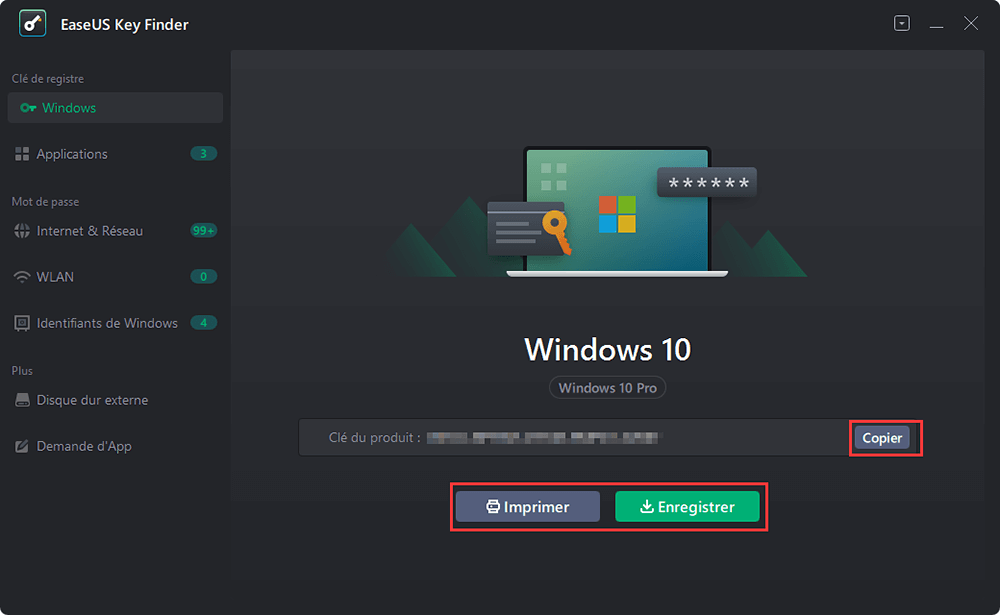
Méthode 2. Utiliser CMD pour récupérer la clé de produit Windows 7
Outil: Utilitaire de disque intégré à Windows - CMD
Durée: 2 à 5 minutes
CMD.exe est un utilitaire de disque intégré à Windows que la plupart des administrateurs utilisent pour gérer les ordinateurs. La plupart du temps, l'invite de commande CMD nécessite la saisie de lignes de commande pour exécuter des opérations et apporter des modifications aux périphériques cibles.
Si vous êtes familier avec la gestion des ordinateurs, vous pouvez également appliquer CMD pour trouver la clé de produit Windows 7. Voici les étapes à suivre :
Étape 1. Cliquez sur le menu de démarrage de Windows 7 et cliquez sur "Rechercher".
Étape 2. Tapez Exécuter dans la boîte de recherche et sélectionnez pour ouvrir la boîte de dialogue Exécuter.

Étape 3. Tapez cmd dans la boîte de dialogue Exécuter et cliquez sur "OK".
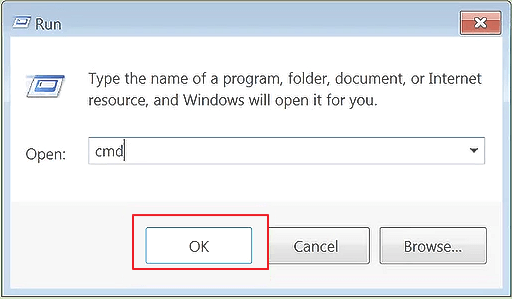
Étape 4. Tapez la ligne de commande suivante pour permettre à CMD de trouver la clé de produit de Windows 7:
wmic path softwarelicensingservice get OA3xOriginalProductKey et appuyez sur Enter.

Après cela, vous pourrez afficher et copier la clé de produit de Windows 7 dans la fenêtre CMD.
Méthode 3. Utiliser le Registre pour récupérer la clé de produit Windows 7
Outil: Éditeur de registre
Durée: 2 à 5 minutes
L'éditeur du registre de Windows est l'autre utilitaire intégré à Windows pour gérer les ordinateurs. Notez que normalement, nous ne suggérons pas aux utilisateurs ordinaires de se tourner vers l'Éditeur du Registre car il est un peu complexe et une petite erreur peut entraîner un dysfonctionnement de l'ordinateur.
Veillez donc à suivre attentivement le guide ci-dessous pour trouver la clé de produit Windows 7:
Étape 1. Tapez regedit dans la boîte de recherche et sélectionnez pour ouvrir l'éditeur de registre de Windows.

Étape 2. Suivez le chemin ci-dessous pour naviguer et ouvrir le dossier Microsoft:
HKEY_LOCAL_MACHINE/SOFTWARE/Microsoft.
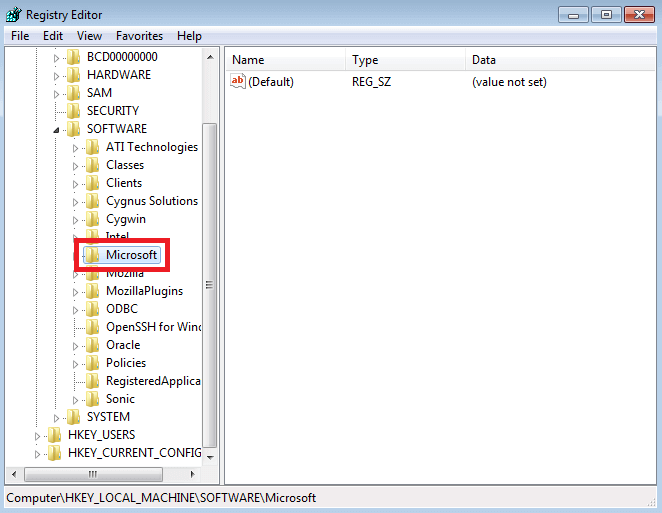
Étape 3. Ouvrez la fenêtre de recherche, et tapez ProductKey, puis cliquez sur " Rechercher suivant ".

Étape 4. Trouvez la clé nommée ProductID et dans la section des données, votre clé de produit Windows 7 se trouve là.

Méthode 4. Vérifier l'autocollant du COA (certificat d'authenticité)
Outil: Autocollant du certificat d'authenticité de la clé de produit Windows 7
Durée: 1 minute
Si vous avez acheté Windows 7 hors ligne, vous pouvez recevoir un autocollant COA qui contient la clé de produit de votre OS. Donc, si vous ne trouvez pas l'autocollant, vous pouvez aller chercher la clé de produit de Windows 7:
Étape 1. Retirez l'autocollant Windows 7 COA.
Étape 2. Trouvez le numéro à côté de Product Key, et il s'agit de votre code de licence Windows 7.
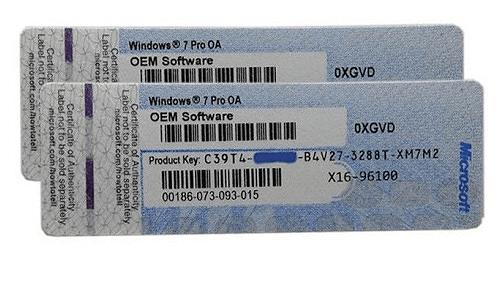
Méthode 5. Vérifier l'étiquette ou la carte à l'intérieur de la boîte de l'ordinateur Windows 7
Outil: Étiquette ou carte d'ordinateur
Durée: 1 minute
Certains fabricants d'ordinateurs envoient la clé de Windows 7 à l'intérieur de la boîte de l'ordinateur. Normalement, elle est collée sur la boîte du produit ou sur la couverture du CD d'installation, ou même sur le boîtier de l'ordinateur.
Étape 1. Trouvez la boîte, le CD ou le boîtier de l'ordinateur.
Étape 2. Vérifiez et trouvez la clé de produit Windows 7.

Méthode 6. Vérifier la boîte aux lettres pour les achats en ligne
Outil: Courriel avec la clé du produit dans l'index.
Durée: 1 à 2 minutes
Si vous avez acheté Windows 7 en ligne, l'équipe d'assistance Microsoft vous enverra un e-mail contenant la clé de produit. Et si vous ne trouvez toujours pas l'e-mail, vous pouvez afficher et vérifier la clé de produit.
Étape 1. Ouvrez votre boîte aux lettres et trouvez l'e-mail contenant la clé de produit Windows 7.
Étape 2. Vérifiez et trouvez la clé de Windows 7.
Méthode 7. Contacter le fabricant du PC
Outil: Téléphone
Durée: 3-30 minutes
Le dernier moyen que vous pouvez essayer est de contacter le fabricant du PC. La plupart des clés de licence du système d'exploitation Windows sont livrées avec les ordinateurs. Et le fabricant du PC peut avoir un moyen de vous aider à trouver la clé de produit de Windows 7.

Récupérer la clé de produit de Windows 7 est facile et vous pouvez le faire en 1-clic
Sur cette page, nous avons fourni 7 solutions avec des étapes de guide détaillées pour vous permettre de vérifier et de trouver la clé de produit de Windows 7.
Parmi les solutions, le moyen le plus simple et le plus efficace de vérifier la clé de licence du système d'exploitation Windows est de se tourner vers le chercheur de clé de produit - EaseUS Key Finder pour obtenir de l'aide.
Comme votre clé Windows est importante, allez-y et suivez pour la retrouver dès maintenant.
Articles associés:
-
Transférer les mots de passe Firefox vers un nouvel ordinateur
![author icon]() 27/11/2024
27/11/2024 -
Comment retrouver clé d'activation office 2016/2019 (Windows 11 disponible)
![author icon]() 21/03/2024
21/03/2024 -
Comment retrouver une dernière fois le mot de passe Windows actuel
![author icon]() 21/10/2024
21/10/2024 -
Outil de récupération de mot de passe Windows 10 [gratuit et payant]
![author icon]() 23/10/2024
23/10/2024

